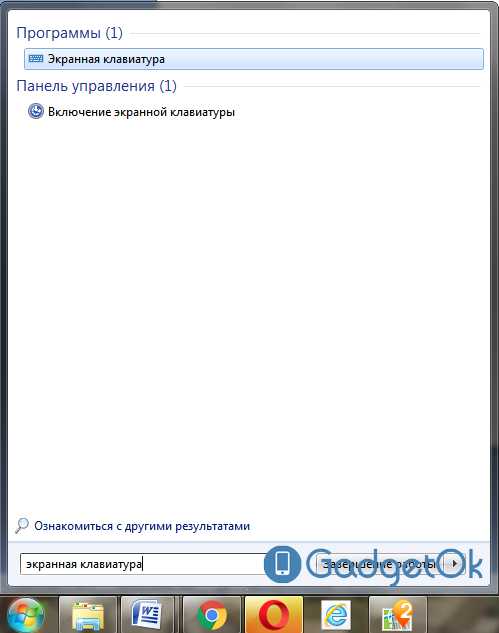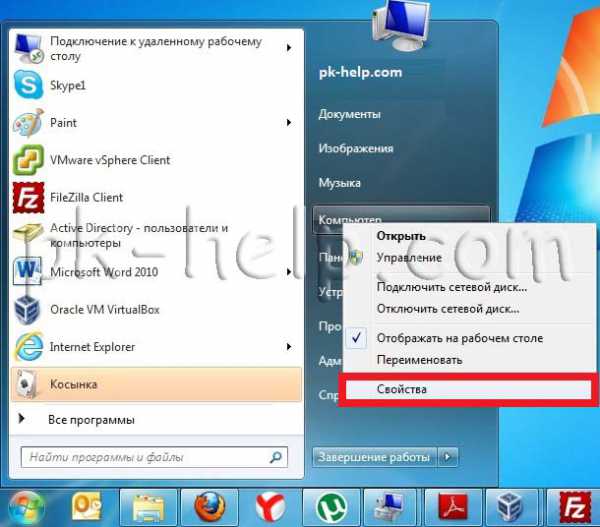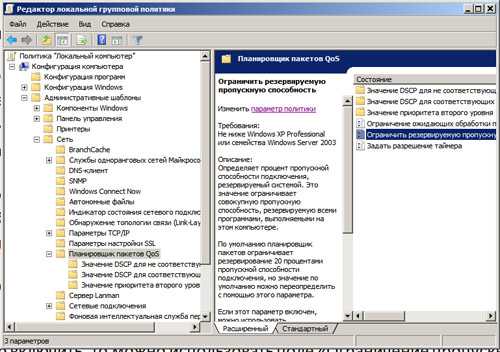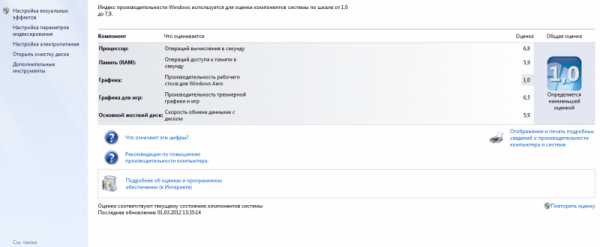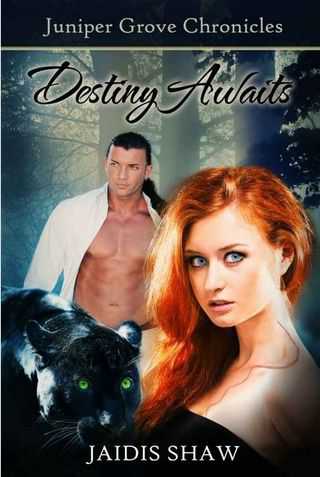Интерфейс не поддерживается windows 7
windows 7 – «интерфейс не поддерживается» » MS windows » Блог полезных статей о разработке и раскрутке сайтов
 На некоторых компьютерах появилась ошибка: explorer.exe «интерфейс не поддерживается». Не откат точки восстановления, не обновления не дали положительных результатов. После вылета ошибки система начинала вести себя ужасно: переставали работать программы (exe просто не исполнялись), проводник не открывался – вообщем отладить и выяснить причину не удавалось
На некоторых компьютерах появилась ошибка: explorer.exe «интерфейс не поддерживается». Не откат точки восстановления, не обновления не дали положительных результатов. После вылета ошибки система начинала вести себя ужасно: переставали работать программы (exe просто не исполнялись), проводник не открывался – вообщем отладить и выяснить причину не удавалось
Проблема заключалась в dll-библиотеках. Решений несколько. На одной компьютере поможет одно, на другом – другое:
Первое решение проблемы «интерфейс не поддерживается» в windows 7
Создайте .bat. Запустите его от имени Администратор и после перезагрузите компьютер:
regsvr32 comcat.dll /s regsvr32 CSSEQCHK.DLL /s regsvr32 shdoc401.dll /s regsvr32 shdoc401.dll /i /s regsvr32 asctrls.ocx /s regsvr32 oleaut32.dll /s regsvr32 shdocvw.dll /I /s regsvr32 shdocvw.dll /s regsvr32 browseui.dll /s regsvr32 browsewm.dll /s regsvr32 browseui.dll /I /s regsvr32 msrating.dll /s regsvr32 mlang.dll /s regsvr32 hlink.dll /s rem regsvr32 mshtml.dll /s regsvr32 mshtmled.dll /s regsvr32 urlmon.dll /s regsvr32 plugin.ocx /s regsvr32 sendmail.dll /s rem regsvr32 comctl32.dll /i /s rem regsvr32 inetcpl.cpl /i /s rem regsvr32 mshtml.dll /i /s regsvr32 scrobj.dll /s regsvr32 mmefxe.ocx /s rem regsvr32 proctexe.ocx mshta.exe /register /s regsvr32 corpol.dll /s regsvr32 jscript.dll /s regsvr32 msxml.dll /s regsvr32 imgutil.dll /s regsvr32 thumbvw.dll /s regsvr32 cryptext.dll /s regsvr32 rsabase.dll /s rem regsvr32 triedit.dll /s rem regsvr32 dhtmled.ocx /s regsvr32 inseng.dll /s regsvr32 iesetup.dll /i /s rem regsvr32 hmmapi.dll /s regsvr32 cryptdlg.dll /s regsvr32 actxprxy.dll /s regsvr32 dispex.dll /s regsvr32 occache.dll /s regsvr32 occache.dll /i /s regsvr32 iepeers.dll /s rem regsvr32 wininet.dll /i /s regsvr32 urlmon.dll /i /s rem regsvr32 digest.dll /i /s regsvr32 cdfview.dll /s regsvr32 webcheck.dll /s regsvr32 mobsync.dll /s regsvr32 pngfilt.dll /s regsvr32 licmgr10.dll /s regsvr32 icmfilter.dll /s regsvr32 hhctrl.ocx /s regsvr32 inetcfg.dll /s rem regsvr32 trialoc.dll /s regsvr32 tdc.ocx /s regsvr32 MSR2C.DLL /s regsvr32 msident.dll /s regsvr32 msieftp.dll /s regsvr32 xmsconf.ocx /s regsvr32 ils.dll /s regsvr32 msoeacct.dll /s rem regsvr32 wab32.dll /s rem regsvr32 wabimp.dll /s rem regsvr32 wabfind.dll /s rem regsvr32 oemiglib.dll /s rem regsvr32 directdb.dll /s regsvr32 inetcomm.dll /s rem regsvr32 msoe.dll /s rem regsvr32 oeimport.dll /s regsvr32 msdxm.ocx /s regsvr32 dxmasf.dll /s rem regsvr32 laprxy.dll /s regsvr32 l3codecx.ax /s regsvr32 acelpdec.ax /s regsvr32 mpg4ds32.ax /s regsvr32 voxmsdec.ax /s regsvr32 danim.dll /s regsvr32 Daxctle.ocx /s regsvr32 lmrt.dll /s regsvr32 datime.dll /s regsvr32 dxtrans.dll /s regsvr32 dxtmsft.dll /s rem regsvr32 vgx.dll /s regsvr32 WEBPOST.DLL /s regsvr32 WPWIZDLL.DLL /s regsvr32 POSTWPP.DLL /s regsvr32 CRSWPP.DLL /s regsvr32 FTPWPP.DLL /s regsvr32 FPWPP.DLL /s rem regsvr32 FLUPL.OCX /s regsvr32 wshom.ocx /s regsvr32 wshext.dll /s regsvr32 vbscript.dll /s regsvr32 scrrun.dll mstinit.exe /setup /s regsvr32 msnsspc.dll /SspcCreateSspiReg /s regsvr32 msapsspc.dll /SspcCreateSspiReg /s regsvr32 licdll.dll /s regsvr32 regwizc.dll /s regsvr32 softpub.dll /s regsvr32 IEDKCS32.DLL /s regsvr32 MSTIME.DLL /s regsvr32 WINTRUST.DLL /s regsvr32 INITPKI.DLL /s regsvr32 DSSENH.DLL /s regsvr32 RSAENH.DLL /s regsvr32 CRYPTDLG.DLL /s regsvr32 Gpkcsp.dll /s regsvr32 Sccbase.dll /s regsvr32 Slbcsp.dll /sВторой способ решение проблемы «интерфейс не поддерживается» в windows 7 найденный в Интернете
1. Запустить командную строку от имени Администратор. 2. Ввести CD \ и нажать ввод. 3. Ввести DIR *.dll /s /b > regdll.bat и нажать ввод (это для копирования всех путей к библиотекам в файл). 4. Ввести notepad regdll.bat и нажать ввод, откроется блокнот с этим файлом. 5. В командной строке ввести path и нажать ввод, скопировать текущие пути и сохранить куда-нибудь в файл.
6. Ввести path=c:\windows;c:\windows\Command;c:\windows\Program~\Accessories и нажать ввод.
7. Проверить новые пути введя команду п.5.8. Ввести C:\WINDOWS\System32\Regsvr32.exe /s C:\ и нажать ввод, если появится сообщение «Системе не удается найти указанный путь.», то ввести C:\WINDOWS\System\Regsvr32.exe /s C:\.
9. В открытом в блокноте файле заменить все вхождения C:\ на C:\WINDOWS\System32\Regsvr32.exe /s C:\ (C:\WINDOWS\System\Regsvr32.exe /s C:\). Сохранить файл. 10. В командной строке ввести regdll.bat. Запустится перерегистрация. Идти будет долго. При этом система может «задумываться» на достаточно продолжительное время. Если в командной строке ничего не меняется больше 3-4 минут, то нужно в диспетчере задач завершить процесс Regsvr32 ( в 64-битной системе — ещё и Regsvr32 *32). Могут возникать ошибки. Достаточно нажать «Ok».11. После этого в командной строке ввести сохранённое в п.5 значение.

Другие публикации:
artkiev.com
«Интерфейс не поддерживается», как избавится?
Опубликовано: Август 21, 2015. Автором: Игорь
Привет друзья. Вот уже прошло несколько недель, как я обновился до новой windows 10. Ну что сказать, новая система пока меня полностью устраивает, и как на мой взгляд, визуально смотрится хорошо. Даже корзина, которая так всем не нравится, только из-за того что слегка похожа на корзину из windows 98, никакого отвращения не вызывает.
Но все таки, вот недавно, я столкнулся с первой проблемой на новой windows 10. При попытке запуска любой программы, у меня начала выскакивать ошибка — «Интерфейс не поддерживается». Но честно сказать, у меня есть подозрение, что данная ошибка появилась вследствие установки одной утилиты которую я запускал буквально перед появлением этой проблемы. Так что, новую систему винить я не стал.
Итак, начав искать путь исправления ошибки «Интерфейс не поддерживается», я в первую очередь конечно же перезапустил компьютер, но результата это не принесло. Потом, решил, что следует попробовать восстановить систему до более раннего состояния, но как оказалось, при попытке запустить восстановление системы, передо мной опять высветилось это сообщение.

Но связи с тем, что у меня на компьютере есть вторая учетная запись, я перешёл на неё что бы проверить, присутствует ли там такая проблема. Загрузившись, я запустил браузер, началась обычная загрузка страницы, а это значит, что здесь (на данной учетной записи), всё нормально. А так, как тут все работает, это означает, что создав заново учетную запись проблема пропадёт, но данный вариант решения ошибки «Интерфейс не поддерживается», мне не подошёл, так как на моем профиле стоит очень много различных программ, в которые хранится немало важной информации для меня. Поэтому, я начал в интернете искать советы и рекомендации, которые могли бы помочь мне избавится от данной проблемы.
Забегая наперед, скажу что мне это удалось, но при этом, я перепробовал очень много различных вариантов, а действительно толковыми оказались единицы. Поэтому, сейчас, я с вами поделюсь темы советами, которые действительно мне помогли избавится от ошибки «Интерфейс не поддерживается»
Исправление ошибки «Интерфейс не поддерживается»
1. Первый способ – является самым простым и удобным. Этот способ прост тем, что от вас потребуется, только скачать уже подготовленный Майкрософтом Fix-файл и установить эго на компьютер. Но минусом, этого варианта есть то что данный фикс совместим только с windows 7 и 8.1.
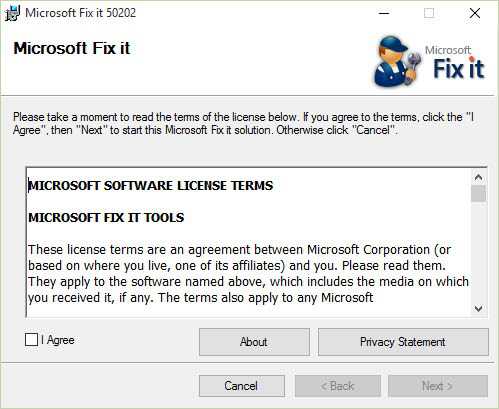
А так, как я обновился до новой десятки, у меня появилось оповещение о том что данная операционная система не поддерживается, ну я и продолжил поиски. (Для тех у кого windows 10, сразу переходим ко второму пункту, если же у вас семёрка тогда читаем дальше).
Вот ссылка на скачку этого файла. Вам останется только установить его и по окончанию перезагрузить компьютер.
2. Дальше, идет именно тот вариант который помог мне.
Скачиваем архив по этой ссылке в любую папку на компьютере и распаковываем его. Дальше, запускаем от имени администратора файл «interfacenotsupportedfix.bat», ждем окончания процесса и перезагружаем компьютер.
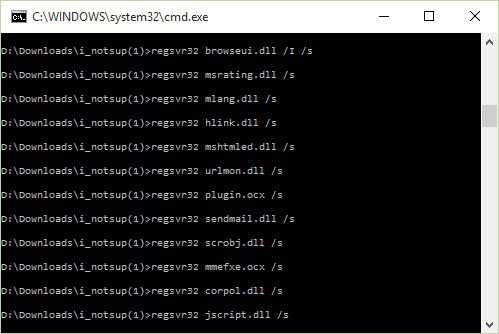
Теперь, качаем следующий архив, в котором лежит файл реестра. Запустив его, мы восстановим ассоциацию exe-файлов. После, как и в предыдущий раз, не забываем перезапускать компьютер, для применения всех изменений.
Лично у меня, все заработало только после выполнения обоих файлов, но многим хватало запустить всего лишь первый батник и перезагрузить компьютер. Так что пробуйте, тестируйте, результатами обязательно делитесь в комментариях.
3. Ну и наконец третий вариант, это создание нового пользователя. Если у вам ничего не помогло с выше описанных слов и ошибка «Интерфейс не поддерживается», все равно появляется, тогда сто процентным способом будет именно создание новой учетной записи.
Для этого, нажимаем на компьютер правой клавишей мыши, и выбираем пункт «Управление».
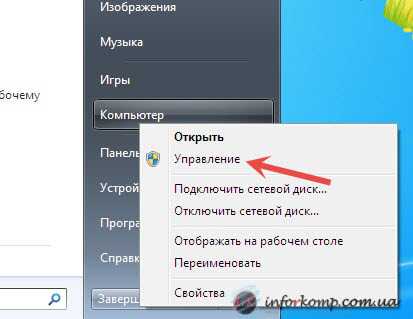
Далее, откроется окно параметров, где клацаем по «Локальные пользователи». Справа появится две папки, нам нужна «Пользователи». Опять, клацнув по ней мишкой, выбираем «Новый пользователь».

В открывшемся окне, указываем имя новой учётной записи, и по желанию пароль. Также, не забудьте убрать галочку «Требовать смену пароля», и нажимаем «Создать».

На этом все, перезагрузив компьютер вы сможете уже загрузится с новой учетной записи. После переноса данных, по желанию вы можете ее убрать в том же меню «Пользователи», где выбрав не нужную учётку удалите ее клавишей «DEL» или с помощью пункта «Удалить».

Вот те способы, которые мне показались действительно рабочими. Обязательно пробуйте все делать по очереди и вы точно избавитесь от ошибки «Интерфейс не поддерживается». В любом случае, если что оставляем комментарии, и я как всегда попытаюсь разобраться и помочь с решением вашей проблемы.
Понравилась статья? Поблагодари автора! Поставь лайк!
inforkomp.com.ua
Ошибка: “Интерфейс не поддерживается” в windows 7 (explorer.exe) » MS windows » Блог полезных статей о разработке и раскрутке сайтов
После установки некоторых программ (Photoshop, Illustartor и прочих) при попытке поменять разрешение экрана кликом правой кнопки на рабочем столе появлялась ошибка explorer.exe «интерфейс не поддерживается» («No such interface supported»), то же самое происходило и в некоторых других случаях, например даже при смене иконки на значке “Мои Документы”. При этом перестали работать некоторые пункты панели управления («удаление программ» в том числе). У некоторых перестают запускаться exe-файлы, bat-файлы и прочее. Проблема оказалась в библиотеках (dll). Для того, чтобы её устранить, нужно перерегистрировать все библиотеки или просто создать нового пользователя. Но иногда создание нового пользователя проблематично в том плане, что достаточно много настроек хранится на текущем пользователе системы windows 7.
Перерегистрировать dll нужно следующим способом:
- На всякий случай создать резервную копию системы.
- Запустить командную строку с правами администратора (для этого правой кнопкой на рабочем столе->создать->ярлык, в поле ввести cmd, потом на ярлыке правой кнопкой->запуск от имени администратора).
- Ввести CD \ и нажать ввод.
- Ввести DIR *.dll /s /b > regdll.bat и нажать ввод (это для копирования всех путей к библиотекам в файл).
- Ввести notepad regdll.bat и нажать ввод, откроется блокнот с этим файлом.
- В командной строке ввести path и нажать ввод, скопировать текущие пути и сохранить куда-нибудь в файл – оно понадобится нам в последнем пункте.
- Ввести path=c:\windows;c:\windows\Command;c:\windows\Program~\Accessories и нажать ввод.
- Проверить новые пути введя команду п.5.
- Ввести C:\WINDOWS\System32\Regsvr32.exe /s C:\ и нажать ввод, если появится сообщение «Системе не удается найти указанный путь.», то ввести C:\WINDOWS\System\Regsvr32.exe /s C:\.
- В открытом в блокноте файле заменить все вхожденияC:\ на C:\WINDOWS\System32\Regsvr32.exe /s C:\ (C:\WINDOWS\System\Regsvr32.exe /s C:\). Сохранить файл.
- В командной строке ввести regdll.bat. Запустится перерегистрация. Идти будет долго. При этом система может «задумываться» на достаточно продолжительное время. Если в командной строке ничего не меняется больше 3-4 минут, то нужно в диспетчере задач завершить процесс Regsvr32 ( в 64-битной системе — ещё и Regsvr32 *32).
- После этого в командной строке ввести сохранённое заранее значение.
Если по ходу выполнения возникают ошибки – пропускаем их нажатие кнопки “ОК”

Другие публикации:
artkiev.com
FAQ #196. Отвечаем на ваши вопросы! - «Хакер»
Содержание статьи
Обычно, когда подобная ошибка возникает, проблема оказывается в библиотеках DLL. Чтобы ее устранить, нужно их все перерегистрировать. Для этого нужно запустить командную строку от имени админа и там выполнить:
cd \ DIR *.dll /s /b > regdll.batТаким образом мы скопируем все пути до библиотек в батник. Теперь посмотрим, что у нас в path:
pathВывод команды сохрани себе в текстовый файлик и вводи:
path=c:\windows;c:\windows\Command;c:\windows\Program~\AccessoriesПосле смены путей выполняем
C:\WINDOWS\System32\Regsvr32.exe /s C:\Если винда ругается «Системе не удается найти указанный путь», вводим
C:\WINDOWS\System\Regsvr32.exe /s C:\.Откроем в Notepad наш батник и в файле заменяем все вхождения C:\ на
C:\WINDOWS\System32\Regsvr32.exe /s C:\Сейвимся и запускаем regdll.bat. Перерегистрация будет идти долго, может виснуть, выдавать гору ошибок, в совсем тяжелом случае — убивать процессы Regsvr32, а в 64-битной системе — еще и Regsvr32 *32. После того как закончит, ввести path со своими параметрами, которые ты ранее сохранял. Также часто бывает, что не выходит открыть консоль или сохранить батник, пробуй загружаться в безопасном режиме и запускать процессы через диспетчер задач.
Для этого можно воспользоваться командой вида
echo "base64" | base64 --decodeПодобным образом можно совершить обратное действие, то есть закодировать нужную тебе строку:
echo "base64" | base64Как видишь, ничего сложного, а написав простенькую обертку на том же питоне — можно еще быстрее делать подобные преобразования, не обращаясь к различным онлайн-декодировщикам.
В принципе — да, есть такое, даже пара. Вот, к примеру, в MyScript Calculator можно рисовать формулу самостоятельно, и, как заявляет разработчик, после этого приложение начинает делать свою магию преобразования символов и чисел в цифровой текстовый формат и предоставляет результат в реальном времени. Из поддерживаемых операторов есть:
Базовые математические действия: +, -, x, ÷, +/-, 1/x Прочие действия: %, √, x!, |x| Возведение в степень / экспоненты: ℯx, xy , x2 Скобки: ( ) Тригонометрия: cos, sin, tan Обратная тригонометрия: acos, asin, atan Логарифмы: ln , log Константы: π, ℯ, phiНе менее интересно приложение PhotoMath, оно позволяет решать уравнения простым наведением камеры на формулу. Разработчики постоянно что-то улучшают и увеличивают функционал приложения, но особых чудес не жди. Особенно если у тебя пошел второй год вышки или чего похлеще.
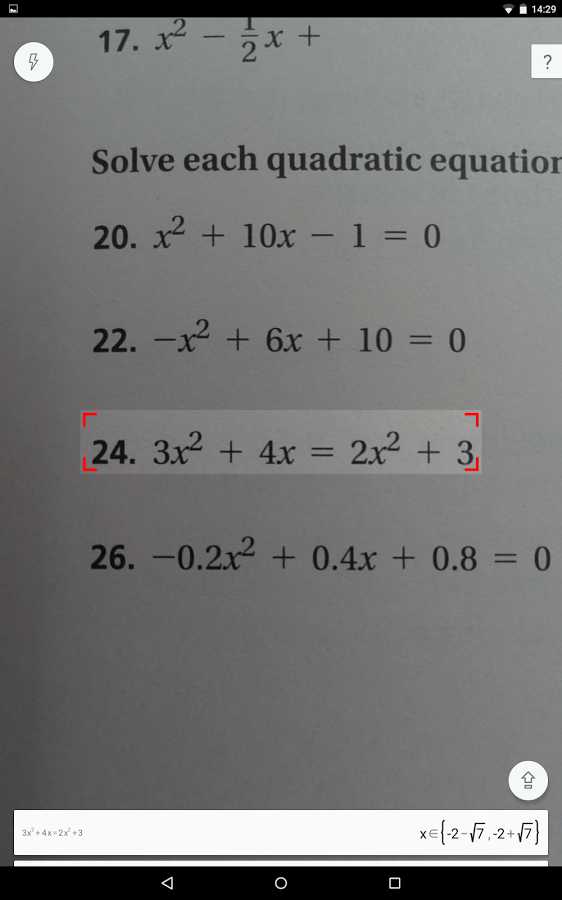 PhotoMath
PhotoMath Для этого достаточно воспользоваться подобной командой:
md5sum disk.isoИли можно воспользоваться утилитой dd:
dd if=/dev/cdrom | md5sumВ случае записи DVD нужно сделать дополнительное действие. Связано это с тем, что при записи на DVD пишется также и служебная информация, поэтому для проверки DVD-дисков утилитой dd нужно точно указывать размер и количество блоков. Для того чтобы узнать, сколько значимых блоков (extents) имеется в ISO-образе, выполняем:
echo $(( $(ls -l disk.iso | awk '{ print $5 }') / 2048 ))Результатом будет число блоков, это число мы подставим в команду dd. Допустим, мы получили 159381, тогда команда будет выглядеть вот так:
dd if=/dev/cdrom bs=2048 count=159381 | md5sumЯ рекомендую сделать следующее. Открывай regedit и находи там следующую ветку реестра:
HKEY_LOCAL_MACHINE\SYSTEM\CurrentControlSet\Control\NetworkProvider\HwOrder\Нам нужно отредактировать параметр ProviderOrder:
WDNP32,SnacNp,RDPNP,LanmanWorkstation,webclientСохраняемся, если не помогло, то идем дальше. Открывай gpedit.msc, а там заходи в
Computer Policy\Computer Configuration\Administrative Templates\System\logonНас интересует настройка
Always wait for the network at computer startup and logonУстанавливаем ее в Enabled и перезагружаемся.
Лично мне очень нравится для этих целей WkHtml, который ставится давно привычными командами:
cd /opt wget https://downloads.sourceforge.net/project/wkhtmltopdf/0.12.1-dev/wkhtmltox-0.12.1-c22928d_linux-wheezy-amd64.tar.xz tar -xpJf wkhtmltox-0.12.1-c22928d_linux-wheezy-amd64.tar.xz rm wkhtmltox-0.12.1-c22928d_linux-wheezy-amd64.tar.xzЗапускаем командой
/opt/wkhtmltox-0.12.1-c22928d/bin/wkhtmltoimage --width 1000 --height 1000 --crop-w 1000 --crop-h 1000 --format png --quality 80 https://xakep.ru/ /tmp/snap/xakep.ru/WkHtml.pngТулзу очень удобно использовать в разных скриптах — есть много различных настроек. Если вдруг тебе по какой-то причине не понравится эта тулза, вот список аналогов:
- webscreenie;
- PhantomJs;
- Python-webkit2png.
Попробуй поставить BlueMan, он есть в репозитории:
apt-get install bluemanЕсли BlueMan наотрез отказывается видеть адаптер, выполни в консоли:
apt-get install bluetooth echo "0000" >> /etc/bluetooth/pin /etc/init.d/bluetooth start hcitool scanСначала мы устанавливаем модуль для работы с Bluetooth, затем выставляем пароль для подключаемых устройств, потом стартуем демон, и остается отсканировать на наличие Bluetooth-устройств. После установки модуля можно рулить блютузом из консоли или через оболочку, что тебе больше нравится.
Попробуй для этих целей воспользоваться Foreign Linux — это динамический двоичный транслятор и эмулятор, позволяющий запускать немодифицированные бинарные пакеты Linux под windows без использования драйверов или модификаций, реализуя тем самым совершенно иной подход, чем в Cygwin и других инструментах. На данный момент в FLinux доступны следующие инструменты:
- базовые утилиты: Bash, Vim, nano;
- среды разработки: Python, GCC;
- менеджер пакетов: pacman;
- игры для терминала: vitetris, nethack;
- утилиты для работы с сетью: wget, cURL, SSH;
- приложения среды X: xeyes, xclock, glxgears.
Лично я использую для этих целей два инструмента. Первый — это remmina, ставится из репозитория, имеет много разных плагинов, которые можно доставить:
RDP, VNC, NX, XDMCP, SSH, TelepathyИмеет простенький, ничем не нагруженный интерфейс, весьма проста в управлении. И второй — вечно молодой rdesktop, про который не слышал только живущий в бункере. Синтаксис примерно такой:
rdesktop -u user -r disk:home=/home/user -g 1280x975 -k en-us -d domain 192.168.0.1Здесь, помимо подключения к удаленному рабочему столу, мы еще подцепляем домашнюю папку, что, бывает, пригождается в работе. Кто-то скажет, что это неудобно, но поверь — это дело привычки, алиасов и забинденных скриптов на хоткеи.
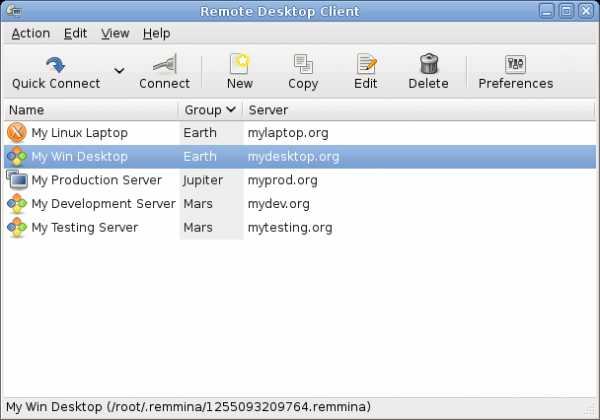 Remmina
Remmina В качестве аналогов могу предложить следующие пакеты:
- knoda;
- GNOME-DB;
- Berkley DB.
Также в случае, если тебе нужно открывать с сетевого ресурса базу и вносить в нее данные или выводить отчеты на экран плюс использовать VBA, присмотрись к этим решениям:
- MDB Tools;
- Linux MDB driver;
- Kexi.
Самый must have, по моему мнению, — это «The Web Application Hacker’s Handbook: Discovering and Exploiting Security Flaws». Помимо необходимых основ, описана методология тестирования веб-приложения, что вкачает тебе определенное количество скиллов по теме. А в общем — держи ссылки с топом хаккниг: раз и два. Отчасти они повторяются, но есть и различия. Есть много чего интересного, что обязательно должно не только занять твою полку, но и пополнить запас знаний.
Легко! Для разминки и начала можно посмотреть на проект bWAPP, в нем сосредоточено просто громадное количество различных багов. Смотри сам:
- SQL, HTML, iFrame, SSI, OS Command, XML, XPath, LDAP and SMTP injections
- Blind SQL and Blind OS Command injection
- Bash Shellshock (CGI) and Heartbleed vulnerability (OpenSSL)
- Cross-Site Scripting (XSS) and Cross-Site Tracing (XST)
- Cross-Site Request Forgery (CSRF)
- AJAX and Web Services vulnerabilities (JSON/XML/SOAP/WSDL)
- Malicious, unrestricted file uploads and backdoor files
- Authentication, authorization and session management issues
- Arbitrary file access and directory traversals
- Local and remote file inclusions (LFI/RFI)
- Configuration issues: Man-in-the-Middle, cross-domain policy files, information disclosures,…
- HTTP parameter pollution and HTTP response splitting
- Denial-of-Service (DoS) attacks: Slow HTTP and XML Entity Expansion
- Insecure distcc, FTP, NTP, Samba, SNMP, VNC, WebDAV configurations
- HTML5 ClickJacking, Cross-Origin Resource Sharing (CORS) and web storage issues
- Unvalidated redirects and forwards, and cookie poisoning
- Cookie poisoning and insecure cryptographic storage
- Server Side Request Forgery (SSRF)
- XML External Entity attacks (XXE)
- And much much much more…
На официальном сайте проекта описано, что там может встретиться. Также настоятельно советую заглянуть на , там целая подборка boot2root-образов для всех желающих.
Для этого можно воспользоваться подобным синтаксисом:
tar -zxvf file.tar.gz --wildcards 'file/bin' -C ./Тем самым мы разархивируем из архива file.tar.gz только папку file/bin в текущую директорию.
Есть ли возможность поднять виртуальную машину на сервере без GUI?
Да, к примеру, можно воспользоваться QEMU. QEMU относится к программам, эмулирующим аппаратную среду. Ее основные функции аналогичны VMware, VirtualBox, Bochs или Virtual PC. Хотя некоторые фичи отличаются. Например, поддерживается два вида эмуляции:
- Full system emulation — создается полноценная виртуальная машина, имеющая «свой» процессор и различную периферию;
- User mode emulation — режим, поддерживаемый только в Linux, позволяет запускать на родном процессоре программы, откомпилированные под другую платформу.
Во втором варианте QEMU берет на себя всю заботу по переводу инструкций процессора и конвертацию системных вызовов. В этом режиме возможна эмуляция не только x86, но и процессоров других архитектур: ARM, SPARC, PowerPC, MIPS и m68k, что довольно круто. QEMU доступен в репозитории для Debian.
sudo apt-get install qemu kqemu-common kqemu-sourceТеперь собираем модуль kqemu QEMU Accelerator Module. Он позволяет выполнять часть кода напрямую на реальном процессоре, минуя виртуальный, ускоряя тем самым работу гостевой системы. Благодаря ему запуск виртуальной ОС увеличивается в разы.
sudo module-assistant prepare sudo module-assistant auto-install kqemuПробуем загрузить модуль:
sudo modprobe kqemu lsmod | grep kqemu kqemu 124196 0Чтобы впредь не загружать его вручную, добавляем строку kqemu в /etc/modules. Для запуска самой виртуальной машины достаточно команды
qemu -hda test-disk -cdrom ubuntu-server.iso -m 512 -boot d -localtimeВозможности QEMU почти безграничны, а документация содержит огромное количество страниц информации, описать полностью процесс и все тонкости просто невозможно. Поэтому, если тебя заинтересовал данный инструмент, советую его обязательно попробовать и применять в своих проектах, благо он не так сложен, как кажется на первый взгляд.
Qemu-logo
Как осуществить перенос windows на SSD с установкой туда же Linux с сохранением разделов и данных? При этом на HDD должны сохраниться другие разделы винды и установлен своп с /home.
- По первоначальным условиям у нас один жесткий диск 1 Тб, разбитый на три раздела (C: D: E:). Нужно доставить SSD-диск и разбить его на три раздела. После переносов должно получиться следующее:
- HDD, вместо диска С: будет два раздела: /dev/sda1 -> /swap; /dev/sda2 -> /home; разделы D: E: мы не трогаем.
- SSD, /dev/sdb1 -> загрузчик Win7, который впоследствии будет переписан grub; /dev/sdb2 -> C:; /dev/sdb3 -> / (Linux)
- Для начала нужно обязательно сделать бэкап всех важных и критичных данных. При желании можно даже снять образ диска, чтобы уж наверняка, для этого можно использовать Clonezilla, о которой писали в предыдущем номере ][.
- Теперь можно приступать к переносу разделов. Для этих целей нам вполне подойдет Acronis Disk Director. После запуска и определения двух дисков HDD и SDD выбираем загрузчик винды (это раздел в 100 Мб на sda) и выбираем перенести том на SSD. Так же делаем и с диском С:. После перезагрузки наша винда должна ругаться и не грузиться, что логично. Не пугайся, вставляй загрузочный диск, пусть она восстановит правильные пути к загрузчику. Самое главное — не идти дальше, пока система не стартанет нормально.
- После того как с загрузкой винды проблем не будет, двигаемся дальше. Начинаем ставить линукс. Нам нужно поставить /swap в начало жесткого диска sda, затем все, что осталось от бывшего диска С:, отдаем под /home, на SSD же ставим все остальное и на него же устанавливаем grub.
- После перезагрузки ты должен получить желаемую карту, которую планировал. Две операционные системы, разбитые на двух дисках. Это дает неплохой прирост в работе обеих ОС, но и добавляет некоторых неудобств, связанных с тем, что данные нельзя потерять и ставить подобные эксперименты приходится на боевой машине. Если есть возможность, советую перед началом потренироваться «на кошках» или хотя бы на виртуалках.
SSD или HDD в ноутбук для ежедневной работы?
A. SSD даст значительный прирост скорости в сравнении с обычным HDD, плюс если использовать так называемые серверные SSD, рассчитанные на большее количество циклов перезаписи, можно добиться весьма хороших показателей по часам наработки на отказ. Плюс тихая работа и меньший вес ноутбука.
B. Как ни крути, цена на SSD сейчас значительно выше, чем на обычные HDD, плюс SSD при ежедневной работе вылетает примерно через год плотного использования, а HDD способен прослужить до смены самого ноутбука в целом или же минимум пару лет. Плюс больший объем дискового пространства по меньшей цене в большинстве случаев выглядит более выигрышным.
xakep.ru